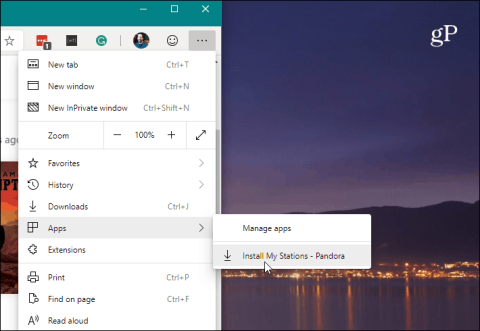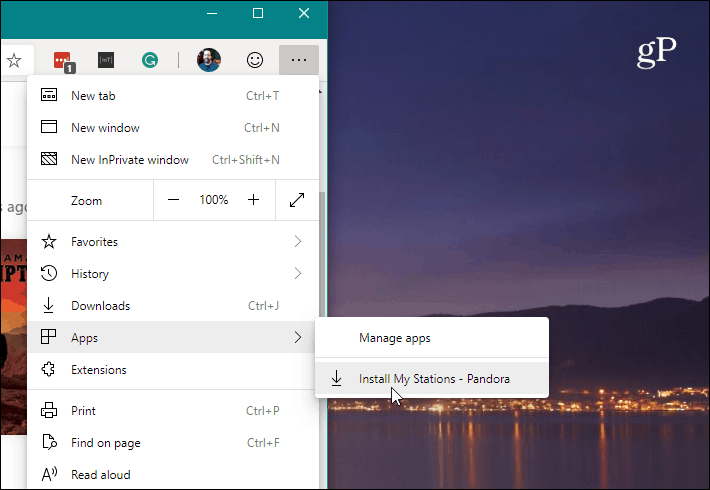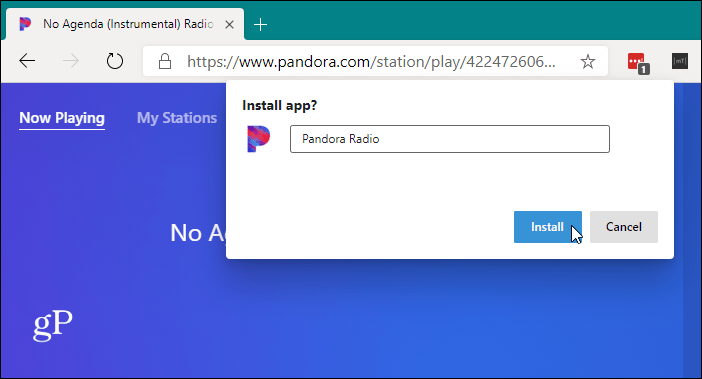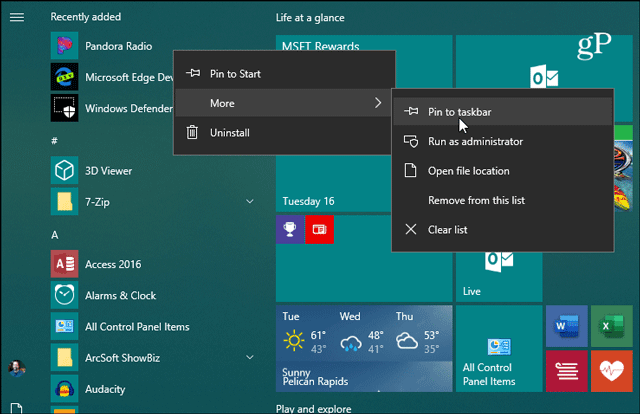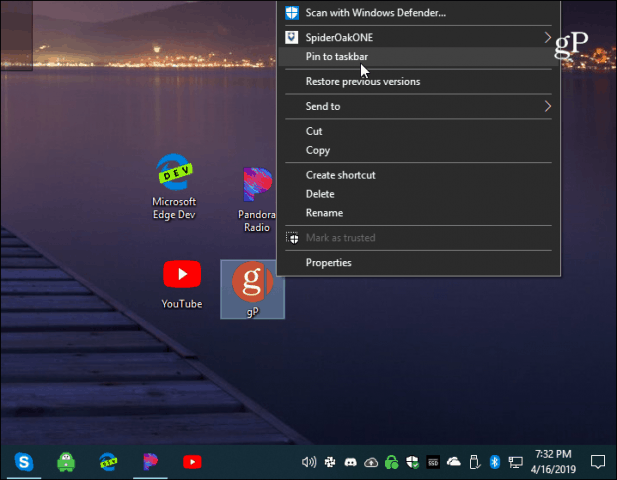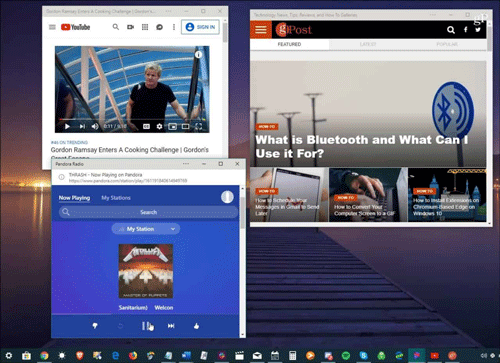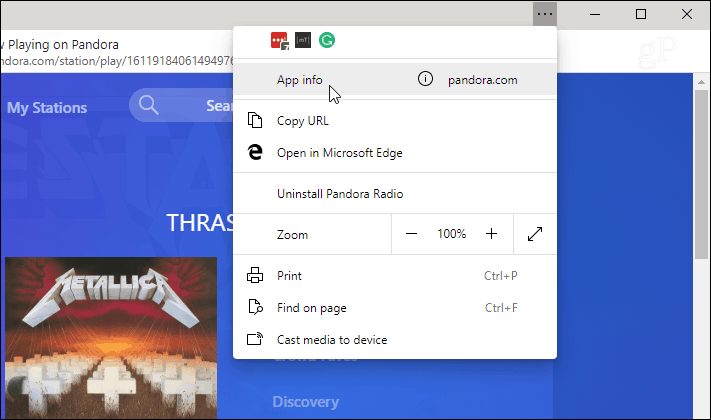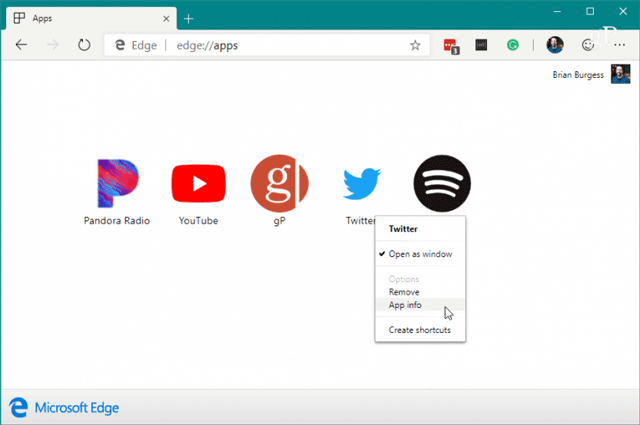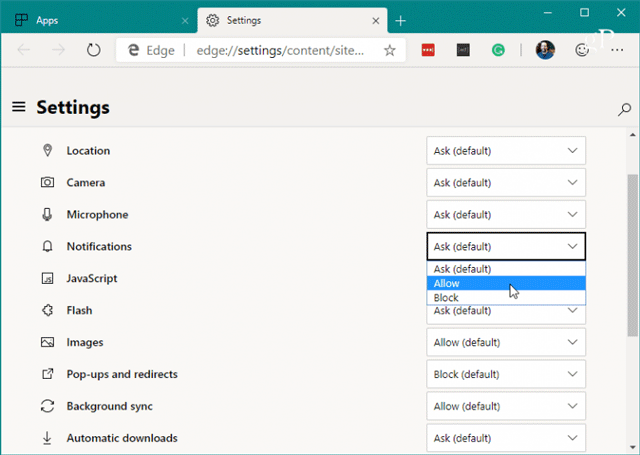„Microsoft“ atkuria savo „Edge“ naršyklę „Chromium“ branduolyje ir turi keletą unikalių naujų funkcijų, pvz., žiniatinklio programų kūrimą. Šis straipsnis paaiškins, kaip naudoti žiniatinklio programas „Chromium Edge“ naršyklėje.
Įdiegę „Chromium Edge“ naršyklę galite ištirti naujas jos funkcijas, pvz., įdiegti „Chrome“ ir „Microsoft Edge“ plėtinius. Viena iš naujų funkcijų yra interneto programų kūrimas, naudojant svetainę kaip programą.
Galite sukurti bet kurią norimą svetainę kaip žiniatinklio programą iš „Edge“. Kai kurios svetainės, kurias galite naudoti, yra „YouTube“, „Pandora“, „Outlook.com“ ir kt.
Naudokite žiniatinklio programas „Chromium Edge“.
Atidarykite „Chromium Edge“ ir eikite į svetainę, kurią norite naudoti kaip programą. Tada spustelėkite mygtuką Nustatymai (trys taškai viršutiniame dešiniajame kampe) ir eikite į Programos > Įdiegti .
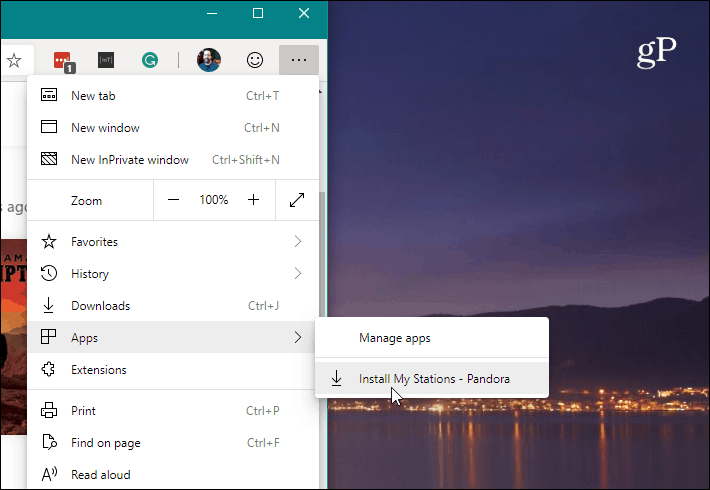
Tada pavadinkite žiniatinklio programos spartųjį klavišą ir spustelėkite mygtuką Įdiegti .
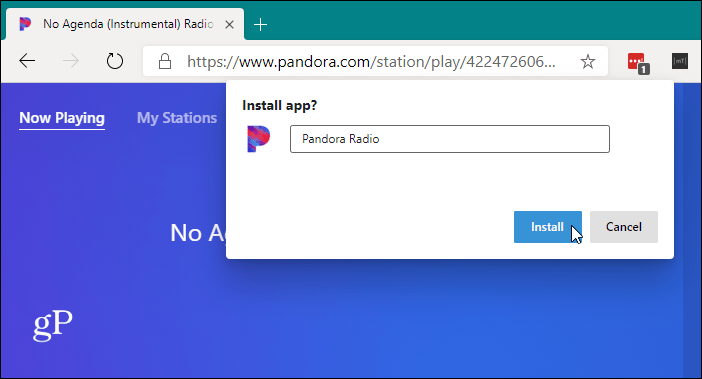
Programos nuoroda bus sukurta darbalaukyje ir meniu Pradėti. Jei norite sukurti žiniatinklio programos nuorodą užduočių juostoje , atidarykite meniu Pradėti ir raskite programą, spustelėkite ją dešiniuoju pelės klavišu ir pasirinkite Daugiau > Prisegti prie užduočių juostos .
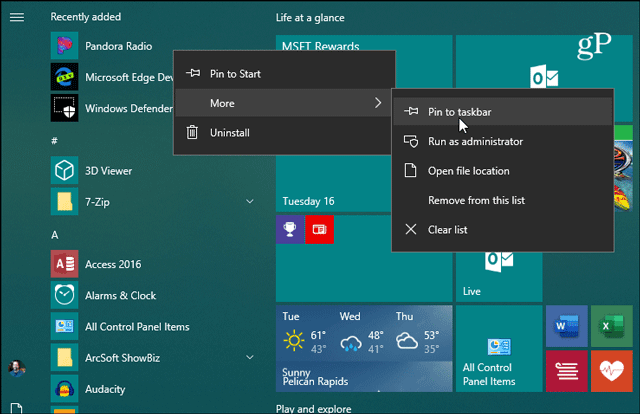
Tą patį galite padaryti naudodami darbalaukio piktogramą, dešiniuoju pelės mygtuku spustelėkite ją ir meniu pasirinkite Prisegti prie užduočių juostos .
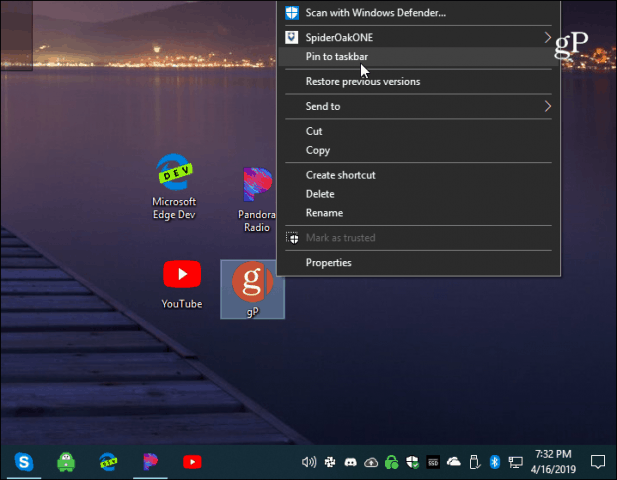
Jūsų programa bus atidaryta minimalioje naršyklės srityje, be naršymo, parinkčių ar net adreso juostos. Tai veikia taip, lyg tai būtų vietinė programa.
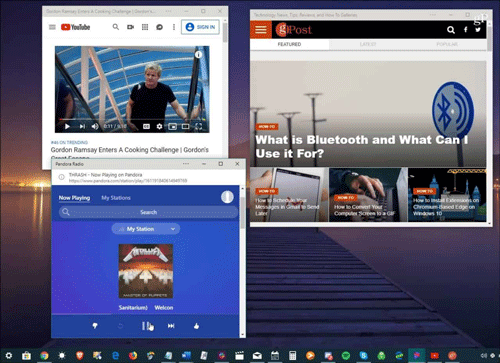
Žiniatinklio programos funkcijos „Chromium Edge“ naršyklėje
Programos pavadinimo juostoje yra parinkčių mygtukas, suteikiantis prieigą prie įdiegtų plėtinių. Jame taip pat yra tokių parinkčių kaip Spausdinimas, Mastelio keitimas, informacija apie svetainę, Perdavimas į įrenginį ir kitos parinktys.
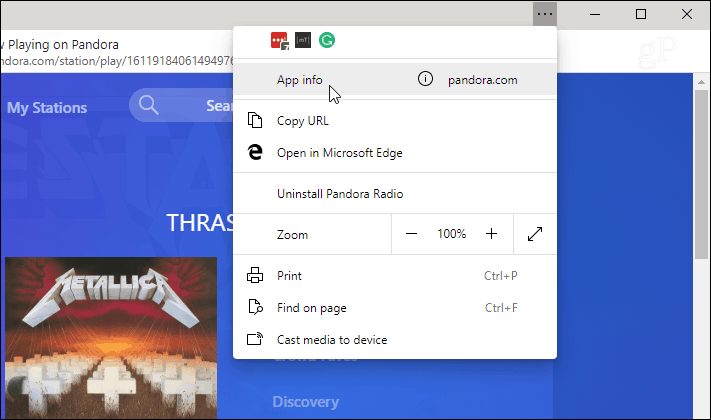
Įdiegę kai kurias žiniatinklio programas, galite jas valdyti adreso juostoje įvesdami: edge://apps . Čia pamatysite kiekvieną įdiegtą žiniatinklio programą. Šiame skyriuje taip pat pateikiamos programos valdymo parinktys, pvz., Pašalinti, Programos informacija, Atidaryti kaip langą ir sukurti nuorodą.
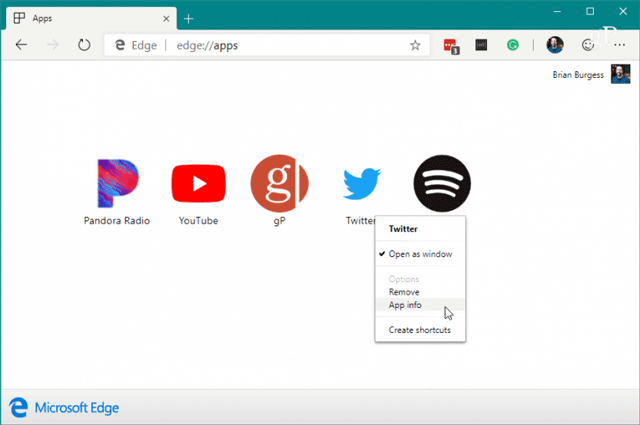
Programos informacijos parinktys leidžia vartotojams valdyti kitus programos leidimus, pvz., vietą, aparatinę įrangą, žiniatinklio technologijas ir daugelį kitų.
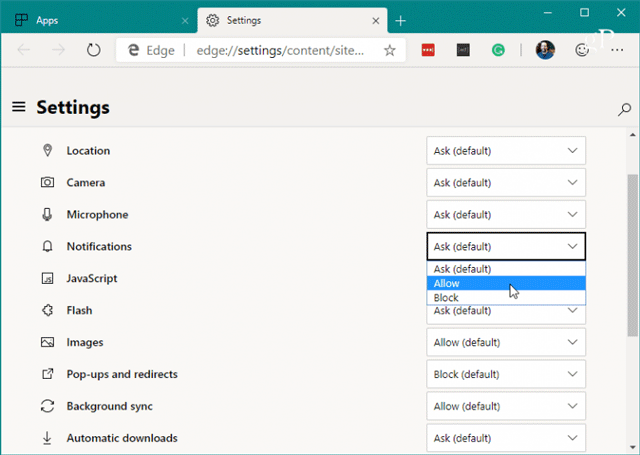
Linkime sėkmės!